Hozzon létre egy reagáló műszerfalat a figmával
A Figma grafikus eszköz az UI tervezők számára. Egyszerű felülete van, és lehetővé teszi, hogy együttműködjön a csapattársaival való munkavégzéshez. Ha offline állapotban szeretne dolgozni, akkor az asztali alkalmazást választhatja. Alternatív megoldásként a Figma bármely operációs rendszeren (Hello, Windows) működik, így egyáltalán nem kell telepíteni semmit. És az első lépések könnyűek - importálhatja az előző elrendezést a vázlatból.
- Válasszon egy weboldal építőt: 16 felső szerszámok
A Figma-ban létrehozhat mindent, amire szüksége van az interfészhez, az illusztrált vektorikonoktól az egyéni elrendezésekhez. A multiplayer szerkesztés sok időt takaríthat meg a tervezési csapatok számára, mivel ez azt jelenti, hogy az összes csapat tag ugyanabban az időben működhet. És ezek még mindig nem mindegyik nagyszerű tulajdonságai.
Ebben a bemutatóban megmutatom, hogyan kell beállítania a figma-t, akkor sétálhatsz, hogyan hozhat létre mobilalkalmazást, lépésről lépésre. Ebben az esetben megtervezzük a műszerfalat egy fiktív statisztikai alkalmazáshoz. Ha végzett, akkor képes lesz arra, hogy különböző interfészeket hozzon létre a figma-ban, és valós időben dolgozzon rájuk.
01. Regisztráció
Először is, fel kell jelentkeznie www.figma.com . Döntse el, hogy szeretné-e használni a szerszámot a böngészőben, vagy töltse le az asztali alkalmazást. Az asztali verzió letöltéséhez lépjen a Hamburger menübe a bal felső sarokban, és kattintson a "Get Desktop alkalmazás" gombra.
02. Hozzon létre egy alkotót és rácsot

Találat A hozzon létre egy képet. Kiválaszthatja az egyik előbeállítást, vagy hozzon létre saját egyedi méretét. Ehhez a projekthez telefonon fogunk használni a telefon & gt; iphone 7 (375x667px). Grid létrehozásához először válassza ki az alkotót. Ezután a jobb oldali oldalsávon találja az "Elrendezés rácsot", és nyomja meg a "+" gombot. Állítsa be az oszlopszámot: 6, csatorna: 16, Margins: 8 és típusa: Stretch.
03. Rajzoljon egy téglalapot a háttérben
Kezdjük a háttérrel. nyomja meg R Ahhoz, hogy felállítsa a téglalap eszközt, rajzoljon egy téglalapot # 5F98FA, nincsenek határok nélkül. Állítsa be a méreteket 375x363-ra a jobb oldali tulajdonságpanel segítségével.
04. Adjon hozzá egy állapotsávot

Ezután egy állapotsávot szeretnénk elhelyezni a képernyő tetején. nyomja meg R Szélesség beállítása: 375, magasság: 64, pozíció (x: 0; y: 0). A navigációs sávunkhoz állítsa be a gradiens kitöltését a jobb oldalon lévő ingatlanfelügyelő panel segítségével. Keresse meg a "Fill" opciót, nyomja meg a Color Preview elemet, és válassza a "Lineáris" lehetőséget a legördülő menüből. A tetején lévő színnek a # 77a6f7, és az alsó # 5a93f5 (az opacitás 100% -os).
05. Illessze IOS állapotsávot
Sajnos, a figma nem tartalmaz iOS UI elemeket alapértelmezés szerint. Azonban van egy "mintafájl", amely IOS App Design, így kölcsönözhetjük az állapotsávot. Másolja ki a fényállapot-sáv opciót, illessze be az aktuális fájlba, és helyezze el (x: 0, Y: 0). A szöveges eszköz használata ( T ), Kattintson a Művészlapra, hogy hozzáadjon egy fejlécet a navigációs sávhoz. Elmentem az Avenir nehéz, 15px, #ffffff. Igazítsa a fejlécet vízszintes központ, Y: 33.
06. Hozzon létre egy hátsó ikont
A bal oldalán a navigációs sávnak "vissza" ikonra van szükség. Ezt a karcolásból fogom létrehozni. Hozzon létre egy téglalapot 14x14px, 45 fokos forgás, x: 14; Y: 43. Duplikálja ezt a téglalapot, és helyezze el X: 18-ra; Y: 43. Válassza ki mindkét téglalapot, és a felső menü alatt megy a Boolean Groups & GT; Kivonja a választást. Ezt követően menj vissza a logikai csoportokba & gt; Lapos kiválasztása, vagy nyomja meg a gombot cmd + e .
07. Befejezze a nyíl ikont
A nyíl ikonunk majdnem kész. Most már csak be kell állítani a szélességét és magasságát a numerikus értékeket - az én esetemben szélesség: 12px; Magasság: 20px. Az utolsó lépés az, hogy a kitöltési színt a #FFFFFF-hez állítsa be.
08. Hozzon létre egy grafikont
Most létrehozunk egy grafikonot. Először is, néhány iránymutatásba kerülünk. Válassza ki a téglalap eszközt ( R ) és az X: 24 Y: 147 beállítása; Szélesség: 1; Magasság: 166; Töltse ki a színét # B3DCFF és opacity 20%.
Ez a téglalap négyszer 80px marginokkal. Az alján minden iránymutatást, mi kell hozzá egy dátum címke segítségével szöveges rétegek (február 2. ",„február 9”,„február 16”,„február 23”,„március 1”). Az Avenir Mediumot használtam, 11px, # C1D8FF.
09. Az adatvonal készítése
A toll eszközzel ( P ) Vektorot kell létrehoznunk az adatvonal képviseletére. Kattintson és húzza a Bézier pont létrehozásához. Ez az alaknak 4px stroke és nincs kitöltése, #FFFFFF.
Adjunk hozzá egy csepp árnyékot, hogy segítsen a vonal kiemelkedése: Kattintson a "+" gombra a Effects szakaszon, és válassza a "Drop Shadow" lehetőséget. Használja a következő beállításokat, hogy sima és elegáns árnyékot készítsen: Blur: 3px, Y: 7PX, # 2951FF, Opacity: 100%.
10. Adja meg a részleteket a grafikonhoz
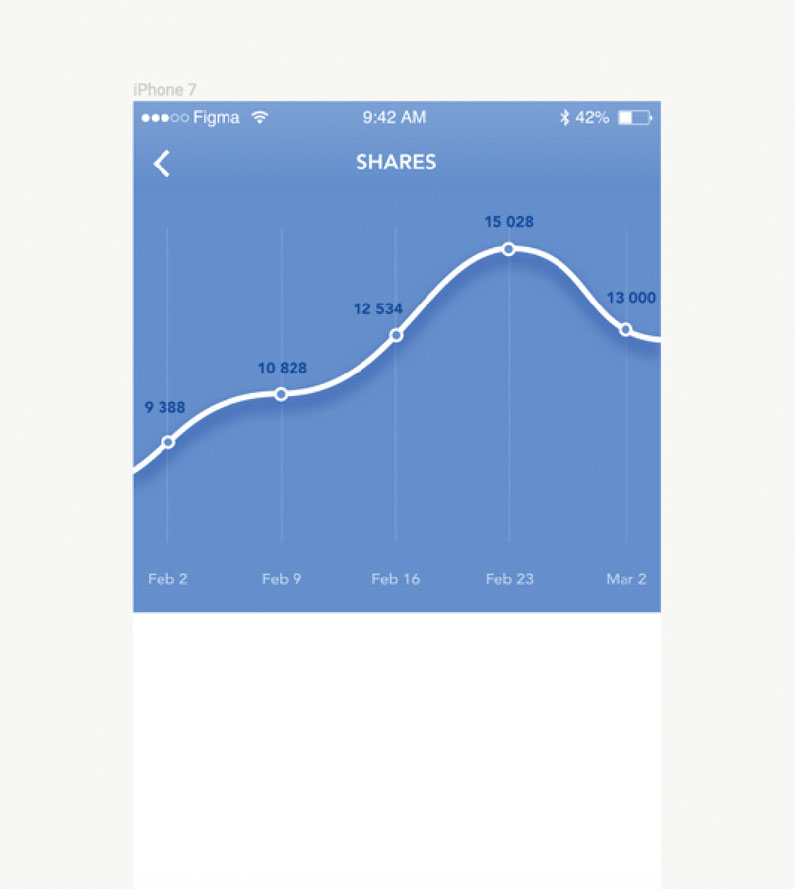
A pontokon, ahol az iránymutatások metszi az adatvonalat, amelyek körvonalakat fogunk hozzáadni. Ezúttal az ellipszis eszközt használjuk ( O ), amelyet a téglalap eszközt kísérő legördülő menüben talál. Rajzoljon 8x8px köröket minden egyes kereszteződésen, és állítsa be a kitöltési színt a # 5f98FA-ra. A stroke-t hozzá kell adnunk: kattintson a "+" gombra a stroke szakasz mellett, állítsa be a súlyt: 2px és igazítsa a központot.
11. Végső érintések
A grafikon szakasz befejezéséhez csak értékeket kell hozzáadnunk a metszéspontokhoz. A szöveges eszközzel ( T ) Válassza ki avenir fekete, 11px, # 1f4991.
12. Három tájékoztató doboz
A vonalgrafikon alatt három olyan cellát fogunk létrehozni, amelyek több információt jelenítenek meg. A szöveges eszköz használata ( T ) Hozzunk létre első címsorunkat: "A részvények becsült értéke": x: 16; Y: 391, Avenir Medium, 15px, # 5d7eb6. A cella jobb oldalán helyezze el az értéket "$ 1,115", szövegstílus: avenir nehéz, 22px, # 5F98FA, szöveges igazítás: bal, x: 287; Y: 387.
13. Elválasztó készítése
Rajzoljon egy 1px magasságú téglalapot, és a képernyő teljes szélességét (# F5F5F5, X: 0, Y: 435) húzza - ez a sejtek közötti szeparátorként működik. Válassza ki a fejlécet, az értéket és az elválasztót, és hozzon létre egy csoportot ( cmd + g ).
14. Headings hozzáadása

Duplikálja ezt a csoportot, így három csoportja van 24px függőleges távolsággal közöttük. Változtassa meg a második fejezetet a "teljes tagok" és a harmadik csoport, amely a "barátok aláírása", és frissíti a releváns értékeket.
15. Rajzoljon és igazítsa egy másik téglalapot
Most hozzáadunk egy hívást a cselekvésre. Rajzoljon egy téglalapot az utolsó cella alatt, Szélesség: 195; Magasság: 44, Y-tengely távolság az utolsó elválasztótól 21px.
Az igazítási eszközök használata vízszintes központ segítségével állítsa fel a téglalapot. Ezután állítsa be a kitöltési színt a # 5f98FA-ra és a kerekségre 22-re (a "Forgatás" után megtalálja ezt a mezőt a Tulajdonságok panelen). Ezután hozzáad egy csepp árnyékhatást (szín: # #Abdaff; Opacity: 100%, Y: 5, Blur: 11).
16. Tegyen szöveget a gombra
Szöveg hozzáadása a gombhoz a szöveges eszköz segítségével ( T ): "További részvények!" Állítsa be ezt az avenir fekete, 15px, #ffffff. Illessze a szöveget a gomb középpontjával. Végül csoportosítsa az összes elemet, és nevezze meg őket megfelelően.
17. Legyen reagálva
Most be kell állítanunk az elrendezést, így a különböző iphonesre (320x568, 375x667 és 414x736) reagál. Ehhez olyan korlátokat kell használnunk, amelyek a jobb oldalon található Tulajdonságok menüben találhatók.
18. Az elrendezés jobb megszerzése
Ha a vízszintes legördülő "balra" vagy "jobbra" lehetőséget választja, akkor a csoport a képernyő kiválasztott oldalára fog, és nem fogja megnyújtani. Ha a "Center" opciót választja, a csoport vagy a réteg megnyílik, így kitölti a képernyő szélességét. Meg kell tennünk az állapotsávot a helyén, így a "jobb és a" bal oldali "opciót szeretnénk (vagy tartsa lenyomva a cmd-t", és kattintson a bal és jobb sávok a diagramon).
19. Tesztelje meg
Próbáljuk ki ezt. A kiválasztott állapotsor segítségével nyomja meg a "jobb & amp; bal" opciót. Válasszon ki egy alkotót, és az iPhone 7 helyett válassza az iPhone 7 Plus lehetőséget. Ez akkor működik, ha az iPhone SE méretét választja.
20. Ellenőrizze az egyes réteget
Tekintsük a réteg többi részét. A navigációs sáv hátteréhez szeretnénk használni a "jobb + balra". A navigációs sáv címe: "Center". A hátsó nyíl ikonra a legjobb, ha a "bal" opciót használja - így a nyíl a képernyő bal oldalára kerül.
21. Állítsa be a vonalgrafikát
Most állítsa be a vonal grafikonját. Az iránymutatások, dátumok és metszéspontok körében szeretnénk használni a "Center" -t. Az adatsor és a háttér esetében a "jobb & amp; balra" használjuk. Az extra adat akarjuk használni „Bal” minden cím, „Right” minden érték, és a „Right & amp; Left” az elválasztó vonalak. A CTA gombcsoporthoz tartsuk a "Center" -t.
22. Állítsa be a függőleges korlátozásokat
Az utolsó lépés a függőleges korlátok beállítása. Az állapotsor, navigációs sáv adatsort és kereszteződés körök és a kapcsolódó címeket kell beállítani „Top”. A grafikon, a dátumok és az iránymutatások hátterét "központba" kell állítani. Az extra adatok minden csoportját függőleges "központba" kell állítani, és a CTA gombcsoportot "alulra" kell állítani.
23. Működjön az egyes képernyőmérethez
Nézzük meg kétször, és állítsuk meg az egyiket az iPhone 7 Plus méretére és a másikra az iPhone SE méretére. A plusz verzióban csökkenteni kell az extra információ és a CTA gomb utolsó sejtje közötti különbséget a sejtek csoportjának kiválasztásával, és 195-ről 225-re növeli magasságát. A SE verzióban az információs sejtek túlcsordulnak A CTA gomb, így ki kell választanunk a sejtcsoportokat, és csökkenteni kell a magasságát 150-re.
24. Minden kész!
Hé, gratulálok! Elvégeztük az egész alkalmazás képernyőt a figma-ban. Most csak ellenőrizze, hogy mindent megtesz, és leülhetsz, és úgy érzi, mint egy szakértő.
Ez a cikk eredetileg szerepelt net magazin 288. kiadás; Vásárolja meg itt.
Kapcsolódó cikkek:
- Az új betani koncepció úgy néz ki, mint egy gyilkos alkalmazás
- Tervezési társadalmi hatás
- 8 tipp az Ace Tech Jobs interjúkhoz
kézikönyv - Most Popular Articles
Hogyan kell rangsorolni a Google-ban
kézikönyv Sep 17, 2025(Kép hitel: buzzfeed) Szóval szeretné tudni, hogyan kell rangsorolni a Google-ban. A jó hír az, hogy nem kell pr..
Hogyan rajzoljunk egy karot
kézikönyv Sep 17, 2025(Kép hitel: Patrick J Jones) Tanuld meg, hogyan kell rajzolni egy olyan karot, amely reálisnak tűnik, az életrajz..
Negatív helyet használjon jobb kezek rajzolásához
kézikönyv Sep 17, 2025Még egy látszólag összetett folyamat, mint a rajz rajzolás, a megfelelő rajz technikákkal és trükkökkel. Az alakzatok h..
Útmutató a Google webes eszközeihez
kézikönyv Sep 17, 2025Oldal 1/5: A HTML, a CSS & amp megtekintése és módosítása; Js A ..
Hozzon létre egy élethű digitális embert
kézikönyv Sep 17, 2025Tudhatod Hogyan kell felhívni az embereket , de olyan digitális portré létrehozása, amely megkülönböztethe..
Hogyan festhetsz egy várlat vázlatot
kézikönyv Sep 17, 2025Van egy sor művészeti technikák Ez segíthet a digitális festészetben, de nincs megtagadva, hogy a teremtés ..
Divat rugalmas elrendezések a CSS-rácskal
kézikönyv Sep 17, 2025A CSS-rács tökéletes a sorok és oszlopok két tengelyes elrendezéséhez. A szintaxis egyszerű és az oldalelrendezés szell..
Gyorsítsa fel a textúra munkafolyamatát
kézikönyv Sep 17, 2025A Warrior egy személyes projekt, amelyet az elkövetés és a tervezés öröme volt. Olyan karaktert akartam létrehozni, amely..
Kategóriák
- AI és Gépi Tanulás
- AirPods
- Amazon
- Amazon Alexa & Amazon Echo
- Amazon Alexa & Amazon Echo
- Amazon Tűz TV
- Az Amazon Prime Videó
- Android
- Android Telefonok & Tabletta
- Android Telefonok és Táblagépek
- Android TV
- Az Apple
- Az Apple App Store
- Az Apple HomeKit & Apple HomePod
- Az Apple Zene
- Az Apple TV
- Az Apple Watch
- Alkalmazások és Web Apps
- Alkalmazások és Webalkalmazások
- Hang
- Chromebook & Chrome OS
- Chromebook és Chrome OS
- Chromecast
- A Cloud & Internet
- Felhő és Internet
- Felhő és Internet
- Számítógépes Hardver
- Számítógép Története
- Cord Cutting & Streaming
- Zsinórvágás és Streaming
- Discord
- Disney +
- DIY
- Elektromos Járművek
- EReaders
- Alapvető Tudnivalók
- Magyarázó
- Szerencsejáték
- Általános
- A Gmail
- A Google
- A Google Asszisztens és A Google Nest
- Google Assistant és A Google Nest
- A Google Chrome
- A Google Docs
- A Google Drive-ban
- A Google Maps
- A Google Play Store
- A Google Táblázatok
- A Google Diák
- A Google TV
- Hardver
- HBO Max
- Kézikönyv
- Hulu
- Internet Slang & Rövidítések
- IPhone & IPad
- Kindle
- Linux
- A Mac
- Karbantartás és Optimalizálás
- A Microsoft Él
- A Microsoft Excel
- A Microsoft Office
- A Microsoft Outlook
- A Microsoft PowerPoint
- A Microsoft Csapatok
- Microsoft Word
- A Mozilla Firefox
- Netflix
- Nintendo Kapcsoló
- Paramount +
- PC Gaming
- Peacock
- A Fénykép
- A Photoshop
- PlayStation
- Adatvédelmi és Biztonsági
- Adatvédelem és Biztonság
- Adatvédelem és Biztonság
- A Termék Roundups
- Programozás
- Raspberry Pi
- Roku
- Safari
- Samsung Telefonok & Tabletta
- Samsung Telefonok és Táblagépek
- Slack
- Smart Home
- Snapchat
- Social Media
- Hely
- Spotify
- Tapló
- Hibaelhárítás
- TV
- -en
- Video Games
- Virtuális Valóság
- A VPN-ek
- Web Böngészők
- Wifi & Routerek
- Wifi és útválasztók
- A Windows
- A Windows 10
- A Windows 11
- A Windows 7
- Xbox
- A YouTube & YouTube TV
- YouTube és YouTube TV
- Nagyítás
- Magyaráz







